Die Mitteilungszentrale macht vieles einfacher. Natürlich könnten Sie auch ständig alle Programme einzeln öffnen und nachschauen, ob Sie verpasste FaceTime-Anrufe, anstehende Termine oder zu erledigende Aufgaben haben. Die Mitteilungszentrale als zentrale Schnittstelle macht dies jedoch etwas übersichtlicher.
Natürlich können Sie den Eingang neuer Nachrichten auch anhand der roten Punkte an App-Icons im Dock oder den kurz aufspringenden Bildschirmbenachrichtigungen erkennen. Die Mitteilungszentrale lässt Sie jedoch konfigurieren, worüber, wann und wie Sie informiert werden wollen.
Auch wenn der Name „Mitteilungszentrale“ ist, werden hier nicht bloß Informationen mitgeteilt. Einige Einträge sind interaktiv. Sie können per Klick direkt auf Nachrichten antworten und bei Erinnerungen können Sie diese direkt abhaken oder auf einen späteren Zeitpunkt verschieben. OS X gibt Ihnen die volle Kontrolle darüber, welche Anwendungen Sie überhaupt „belästigen“ dürfen und in welcher Form dies geschehen soll.
Außerdem können Sie so genannte Widgets zur „Heute“-Ansicht der Mitteilungszentrale hinzufügen. Im Mac App Store finden sich immer mehr Programme, die genau dafür konzipiert wurden und die Zentrale nützlich erweitern.
Social Media
Eines der Widgets in der „Heute“-Ansicht nennt sich „Sozial“. Aus diesem Widget heraus können Sie direkt Nachrichten für Twitter, Facebook oder Instagram verfassen. Außerdem können Sie so iMessage-Nachrichten verschicken. Die Social-Media-Buttons erscheinen erst, wenn Sie sich in den Systemeinstellungen unter „Internet-Accounts“ für die entsprechenden Dienste angemeldet haben.
Nicht stören
In den Einstellungen der Mitteilungszentrale können Sie ein Zeitfenster definieren, in dem Sie grundsätzlich nicht durch Benachrichtigungen gestört werden möchten. Sie können außerdem festlegen, dass Benachrichtigungen während Präsentationen deaktiviert werden.
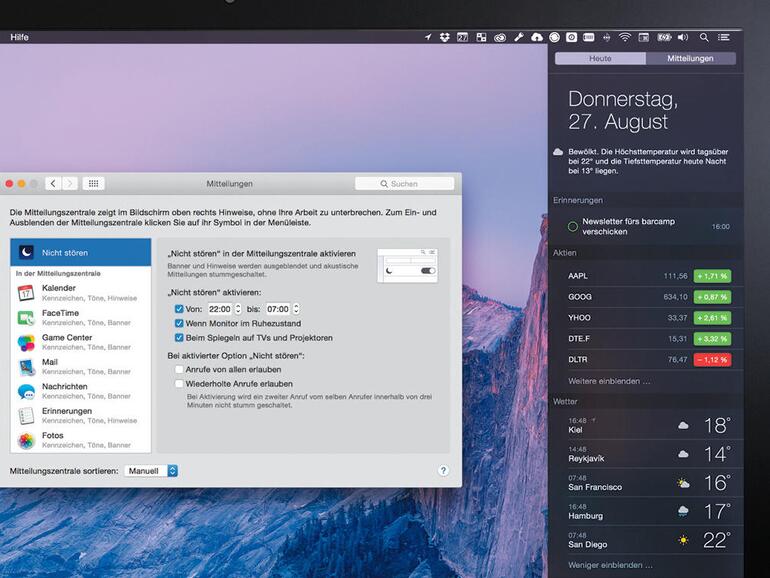
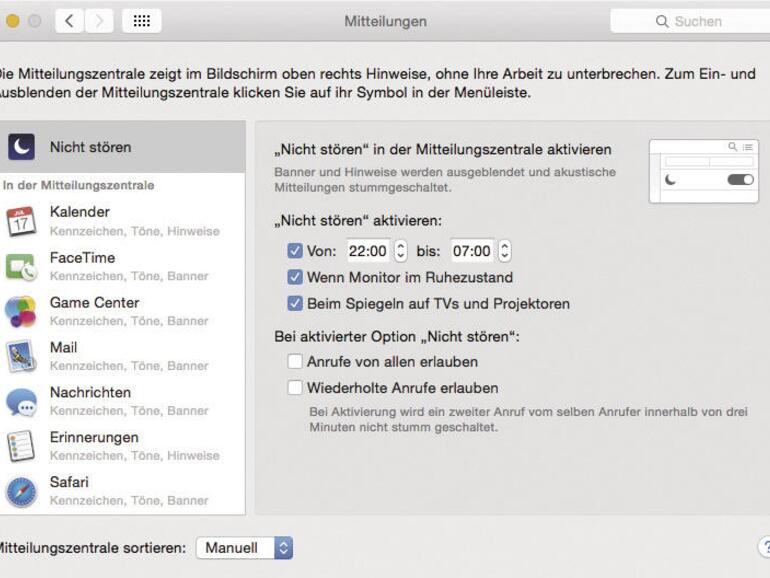

Diskutiere mit!
Hier kannst du den Artikel "OS X El Capitan: Mitteilungszentrale anpassen" kommentieren. Melde dich einfach mit deinem maclife.de-Account an oder fülle die unten stehenden Felder aus.
Die Kommentare für diesen Artikel sind geschlossen.